ASUS TF700T, RO7431 User Manual
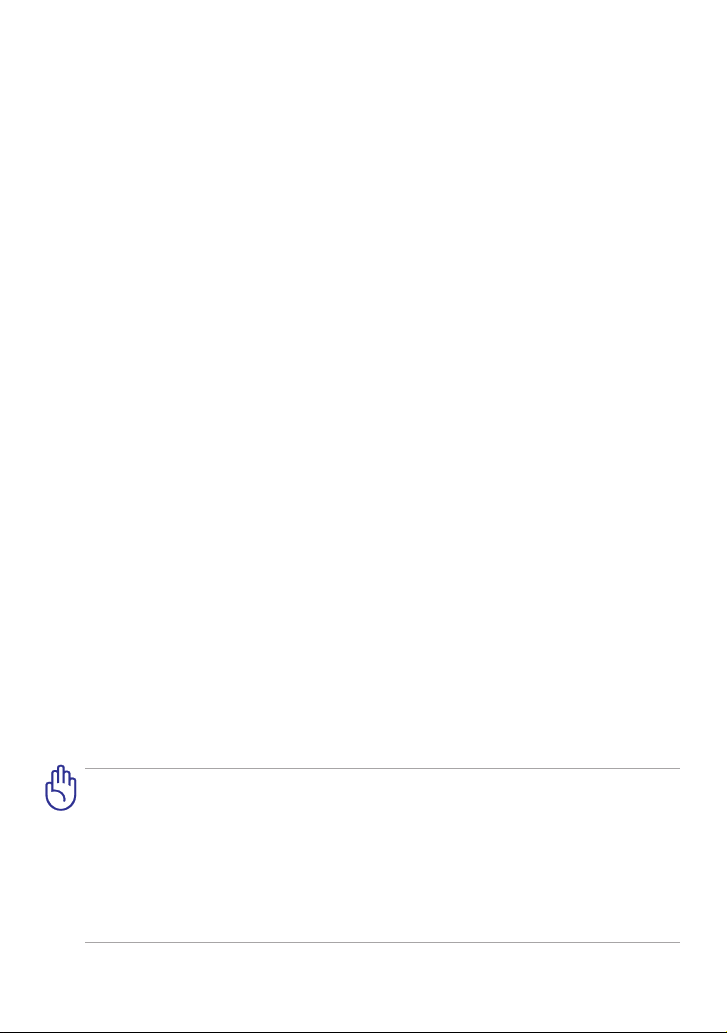
RO7360
ASUS Transformer Pad
Manual de utilizare
Seria TF700/TF0070
Încărcarea acumulatorului
Dacă intenţionaţi să utilizaţi acumulatorul, asiguraţi-vă că acumulatorul principal
şi toate acumulatoarele opţionale sunt complet încărcate, înainte de a pleca
în călătorii de lungă durată. Reţineţi că alimentatorul încarcă bateria pe toată
durata conectării sale la computer şi la o sursă de curent. Ţineţi cont de faptul
că încărcarea durează mult mai mult dacă utilizaţi tableta/tabletă-ul ASUS
Transformer Pad în timpul încărcării.
Încărcaţi complet bateria până la opt ore pentru prima utilizare. Bateria ajunge la
capacitate maximă după un ciclu complet de încărcare-descărcare.
Măsuri de siguranţă în timpul călătoriei cu avionul
Contactaţi compania aeriană dacă doriţi să folosiţi tableta/tabletă-ul ASUS
Transformer Pad în avion. Majoritatea companiilor aeriene impun restricţii de
utilizare a dispozitivelor electronice. Majoritatea companiilor aeriene permit
utilizarea dispozitivelor electronice în timpul zborului, însă nu şi în timpul
decolării şi al aterizării avionului.
Există trei tipuri de dispozitive de securitate în aeroporturi: scanere cu
raze X (folosite pentru obiectele aşezate pe banda rulantă), detectoare
magnetice (folosite pentru persoanele care se deplasează spre punctele
de pază) şi bastoane magnetice (dispozitive manuale folosite pentru
persoane şi bagaje de mână). Puteţi trece dispozitivul ASUS Transformer
Pad prin dispozitivele cu raze X din aeroporturi. Dar nu treceţi dispozitivul
ASUS Transformer Pad prin detectoarele magnetice din aeroporturi şi nu îl
expuneţi baghetelor magnetice.
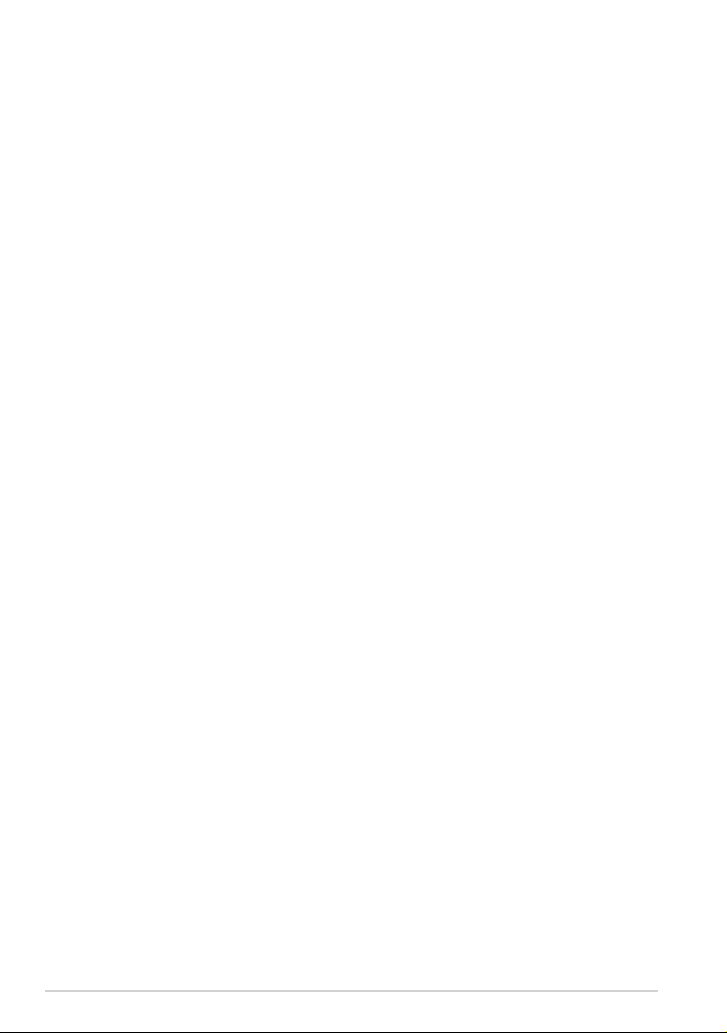
Cuprins
Încărcarea acumulatorului ............................................................................1
Măsuri de siguranţă în timpul călătoriei cu avionul ............................. 1
Cuprins ................................................................................................................... 2
Conţinutul pachetului ...................................................................................... 5
Dispozitivul dvs. ASUS Transformer Pad .................................................... 6
Încărcarea dispozitivului ASUS Transformer Pad ..................................10
Instalarea şi scoaterea cartelei microSD...................................................11
Pornirea tabletei ASUS Transformer Pad ..................................................12
Oprirea tabletei ASUS Transformer Pad ...................................................12
Plasarea tabletei ASUS Transformer Pad în starea de repaus ..........12
Forţarea închiderii tabletei ASUS Transformer Pad ............................12
Închiderea tabletei ASUS Transformer Pad ............................................12
Informaţii de bază ............................................................................................13
Deblocarea tabletei ASUS Transformer Pad ..........................................13
Cameră rapidă..................................................................................................13
Ecran de pornire ..............................................................................................14
Blocarea orientării ecranului.......................................................................15
Controlul suportului tactil ...........................................................................16
Gestionarea aplicaţiilor.................................................................................18
Managerul de activităţi ................................................................................21
File Manager (Manager şiere) ..................................................................22
Aplicaţia Play Store .......................................................................................25
Setări ...................................................................................................................27
Gestionarea energiei ......................................................................................30
Baterie ASUS .....................................................................................................30
Muzică ................................................................................................................31
Image (Imagine) ...............................................................................................33
Galerie .............................................................................................................33
Cameră foto ....................................................................................................37
2
ASUS Transformer Pad Manual de utilizare

Mail ...................................................................................................................39
Email .............................................................................................................39
Gmail .............................................................................................................41
Reading (Citire) .................................................................................................42
MyLibrary .........................................................................................................42
Locating (Localizare) .......................................................................................45
Locații şi Hărţi ..................................................................................................45
Documenting (Documentare) ..................................................................... 46
Polaris® Oce .................................................................................................46
Sharing (Partajare) ...........................................................................................51
MyNet .............................................................................................................51
MyCloud ...........................................................................................................55
App Locker (Blocare aplicaţii) ....................................................................65
App Backup .....................................................................................................66
SuperNote ........................................................................................................68
ASUS Pad PC Suite ...........................................................................................73
My Desktop PC Server (Server PC pentru desktopul meu) ..............73
ASUS Webstorage (Stocare Web ASUS) ..................................................73
ASUS Sync .........................................................................................................74
Informaţii despre staţia de andocare mobilă pentru
ASUS Transformer Pad ....................................................................................76
Staţia de andocare mobilă pentru ASUS Transformer Pad ..............76
Funcţii speciale ale tastaturii ......................................................................79
Andocarea dispozitivului ASUS Transformer Pad ...............................81
Detaşarea dispozitivului ASUS Transformer Pad .................................82
Încărcarea dispozitivului ASUS Transformer Pad la staţia de
andocare mobilă. ............................................................................................83
Instalarea şi scoaterea unei cartele SD ....................................................84
Declaraţii şi avize referitoare la siguranţă ................................................85
Declaraţia Comisiei federale de comunicaţii ........................................85
Informaţii privind expunerea la frecvenţa radio (SAR) ......................85
ASUS Transformer Pad Manual de utilizare
3
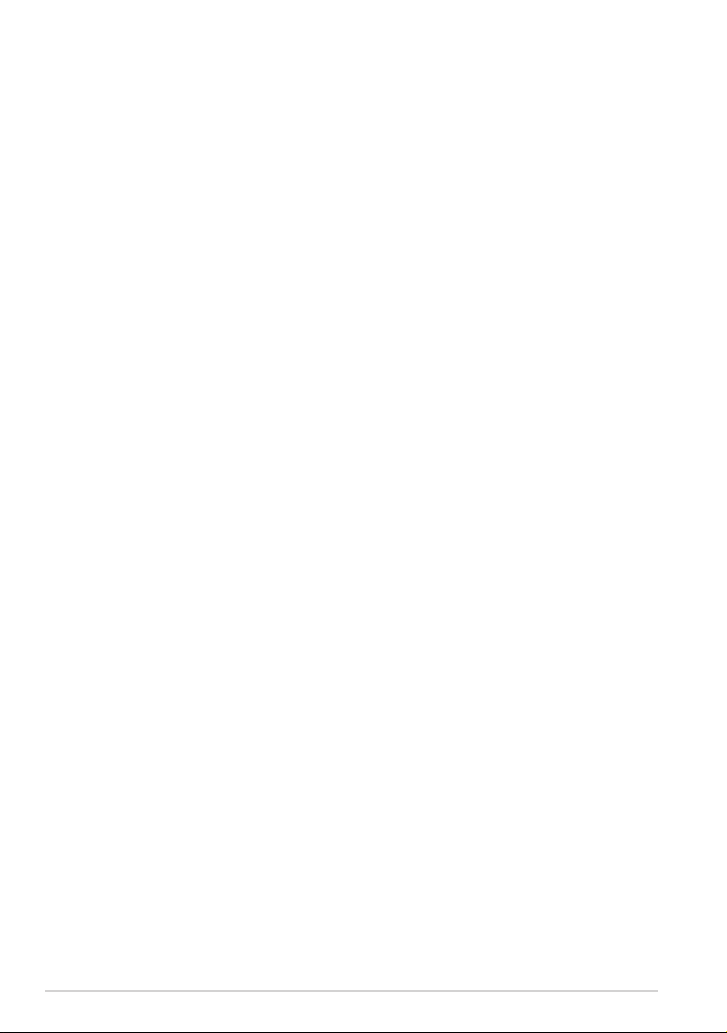
Reglementările IC ...........................................................................................86
Declaraţia privind expunerea la radiaţii IC ............................................86
Marcaj CE ...........................................................................................................87
Cerinţă de siguranţă pentru energie .......................................................87
Serviciile de reciclare/returnare ASUS ....................................................87
Informaţii referitoare la drepturile de autor ...........................................89
Limitarea responsabilităţii ............................................................................89
4
ASUS Transformer Pad Manual de utilizare
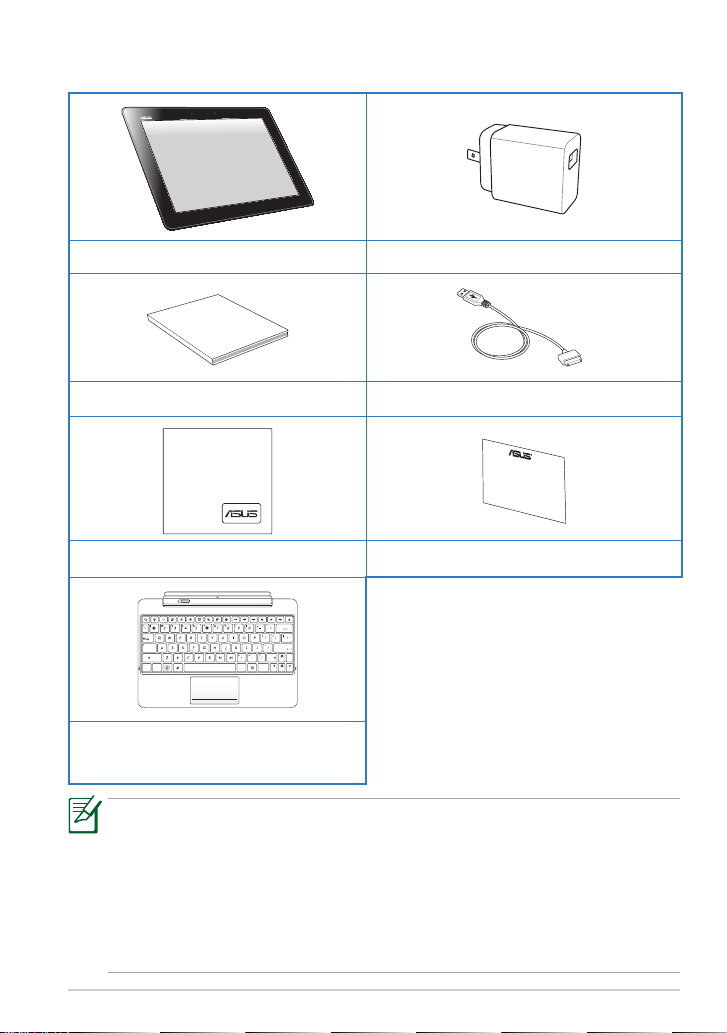
Conţinutul pachetului
User Manual
Home
PgDp
PgUp
End
Enter
Backspace
Tab
Caps Lock
Shift
Shift
Ctrl
Ctrl
Alt
Fn
Fn
ASUS Transformer Pad Încărcător USB
Manual de utilizare Cablu de andocare USB
Cârpă de curăţat Certicat de garanţie
Staţie de andocare mobilă pentru
ASUS Transformer Pad (opţional)
Dacă oricare din articole este deteriorat sau lipseşte, contactaţi-vă
•
distribuitorul.
Fişa de alimentare inclusă diferă în funcţie de ţară sau regiune.
•
Staţia de andocare mobilă pentru ASUS Transformer Pad este
•
comercializată separat. Pentru mai multe detalii despre utilizarea
staţiei de andocare mobilă, consultaţi secţiunea Informaţii despre
staţia de andocare mobilă pentru ASUS Transformer Pad
(opţional).
ASUS Transformer Pad Manual de utilizare
5
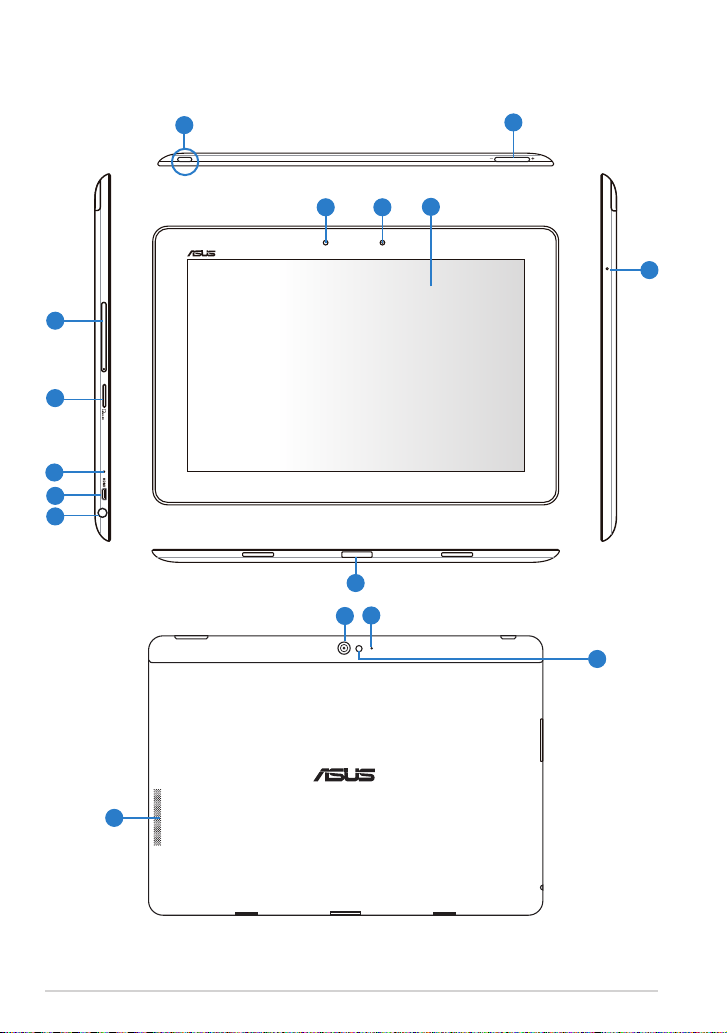
Dispozitivul dvs. ASUS Transformer Pad
1
12
10
9
8
3
4
5
6
7
11
13
2
12
14
15
6
ASUS Transformer Pad Manual de utilizare

Butonul de alimentare
1
Apăsaţi şi ţineţi apăsat butonul de alimentare timp de o secundă
pentru a porni dispozitivul ASUS Transformer Pad.
Când dispozitivul ASUS Transformer Pad este pornit, apăsaţi pe
butonul de alimentare pentru a plasa dispozitivul ASUS Transformer
Pad în starea de repaus sau pentru a-l reactiva din starea de repaus.
Apăsaţi pe butonul de alimentare timp de o secundă pentru a aşa
caseta de dialog de închidere şi atingeţi OK.
Indicatorul de încãrcare a bateriei (culori duale)
Estompare: Alimentatorul de curent nu este conectat la staţia de
andocare mobilă.
Verde APRINS: Nivelul de încărcare a bateriei este 100%.
Portocaliu APRINS: Staţia de andocare mobilă este în starea de
încărcare a bateriei.
Tasta de volum
2
Apăsaţi pe acest buton pentru a creşte sau a scădea volumul
sistemului.
Apăsaţi pe tasta Reducere volum şi pe butonul de alimentare
în acelaşi timp pentru a executa funcţia de captură de ecran
implicită.
Slot cartelă SIM (numai pentru modelele 3G/LTE)
3
Inseraţi o cartelă SIM/LTE 3G în acest slot.
Slotul de cartelă Micro SD
4
Introduceţi o cartelă Micro SD în acest slot
Pentru detalii, consultaţi secţiunea Instalarea şi scoaterea
cartelei microSD.
Buton de reiniţializare
5
Dacă sistemul nu mai răspunde, utilizaţi o agrafă pentru a apăsa pe
butonul de reiniţializare şi a forţa dispozitivul ASUS Transformer Pad
să repornească.
Forţarea repornirii sistemului poate duce la pierderi de date.
Vă recomandăm insistent să creaţi periodic copii de rezervă ale
datelor importante.
ASUS Transformer Pad Manual de utilizare
7
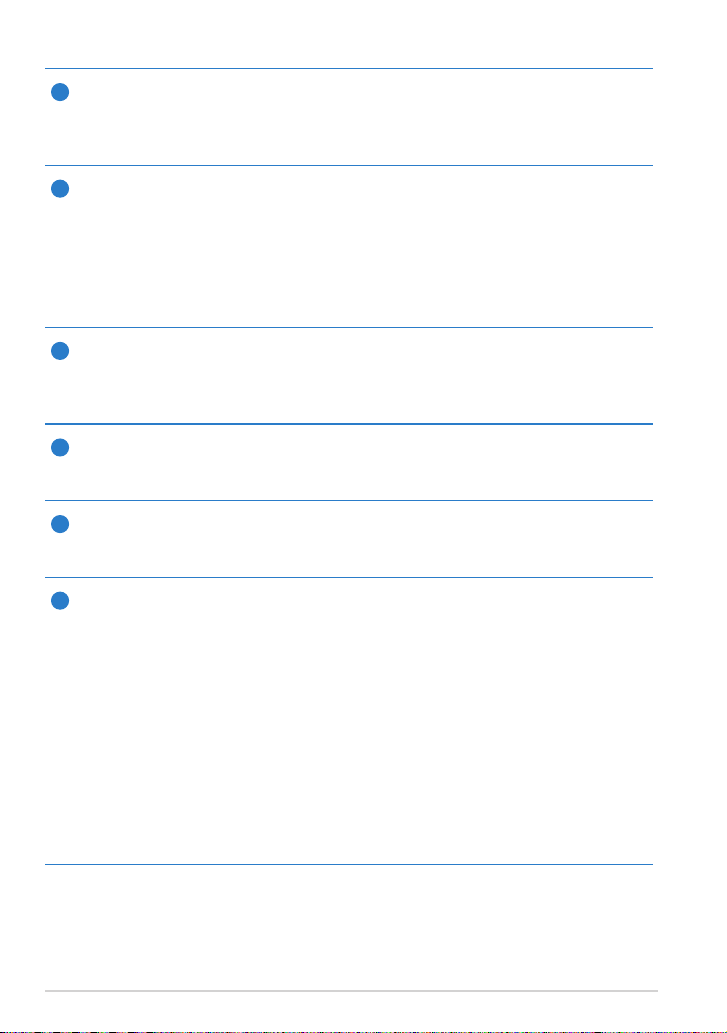
PORT Micro HDMI
6
Introduceți un cablu micro HDMI în acest port pentru a face
conexiunea cu un dispozitiv cu inferfață multimedia de înaltă
deniție (HDMI)
Mufa combo de ieşire căşti/intrare microfon
7
Mufa combo stereo (3,5 mm) conectează semnalul de ieşire audio
al dispozitivului ASUS Transformer Pad la difuzoarele de amplicare
sau la căşti. Utilizarea acestei mufe dezactivează automat difuzorul
încorporat.
De asemenea, mufa este proiectată pentru a conecta microfonul
utilizat pentru naraţiuni sonore sau înregistrări audio simple.
Senzor lumină
8
Senzorul de lumină detectează cantitatea de lumină din mediul
înconjurător şi reglează automat luminozitatea panoului de ecran
tactil pentru o vizualizare mai bună.
Camera încorporată din faţă
9
Utilizaţi camera încorporată pentru fotograere, înregistrare video,
conferinţe video şi alte aplicaţii interactive.
Panou de ecran tactil
10
Panoul de ecran tactil vă permite să operaţi dispozitivul ASUS
Transformer Pad utilizând gesturi de atingere.
Port de andocare
11
• Introduceţi adaptorul de alimentare în acest port pentru a
alimenta dispozitivul ASUS Transformer Pad şi a încărca bateria
internă. Pentru a preveni deteriorarea dispozitivului ASUS
Transformer Pad şi a bateriei, utilizaţi întotdeauna adaptorul de
alimentare inclus în pachet.
• Conectaţi cablul de andocare USB la dispozitivul ASUS
Transformer Pad şi la un alt sistem (PC notebook sau desktop)
pentru transmisie de date.
• Andocaţi dispozitivul ASUS Transformer Pad la staţia de
andocare mobilă pentru funcţii extinse, cum ar tastatură,
touchpad şi interfaţă USB.
8
ASUS Transformer Pad Manual de utilizare
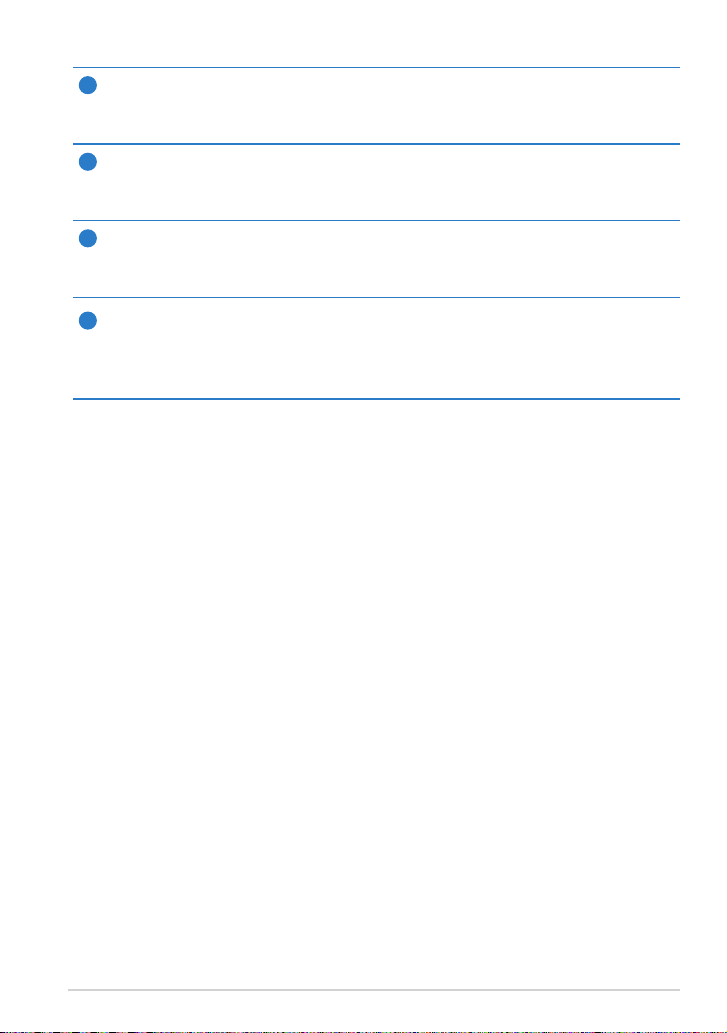
12
Microfon (partea din dreapta şi din faţă)
Microfonul mono încorporat poate utilizat pentru conferinţe video,
naraţiuni sonore sau înregistrări audio simple.
13
Camera încorporată din spate
Utilizaţi camera încorporată pentru fotograere, înregistrare video,
conferinţe video şi alte aplicaţii interactive.
14
Bliţul cu LED al camerei
Utilizaţi bliţul pentru a realiza fotograi când condiţiile de iluminare
sunt slabe sau când există o iluminare de fundal.
Sistemul de difuzoare audio
15
Dispozitivul ASUS Transformer Pad este dotat cu un difuzor stereo
încorporat de înaltă calitate. Caracteristicile audio sunt controlate
prin intermediul software-ului.
ASUS Transformer Pad Manual de utilizare
9
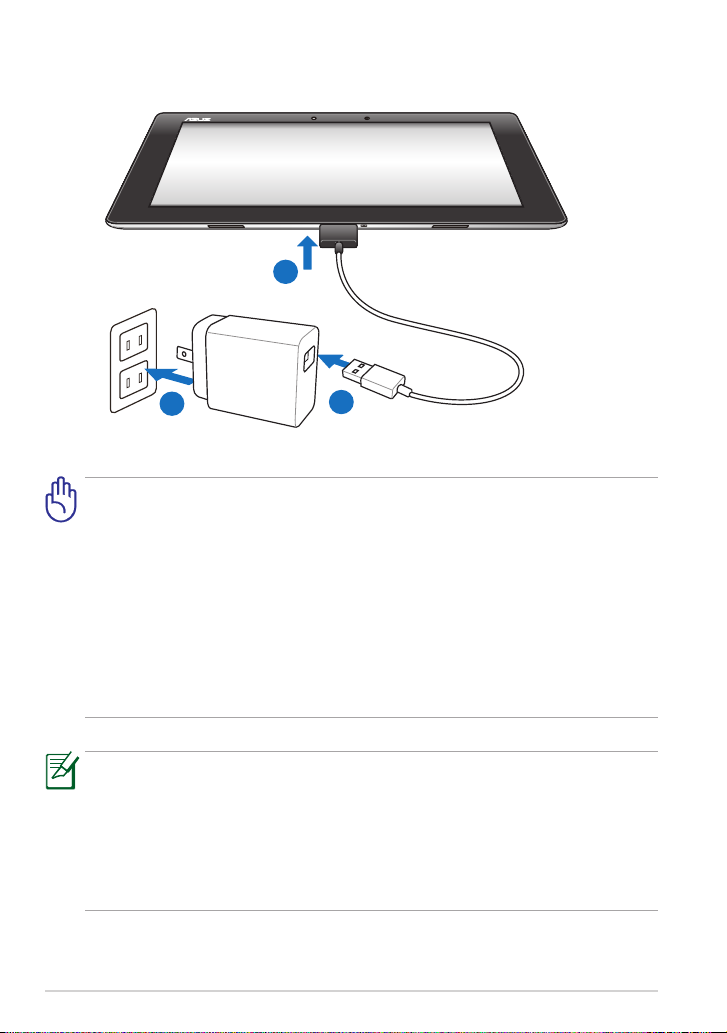
Încărcarea dispozitivului ASUS Transformer Pad
1
2
3
Utilizaţi numai adaptorul de alimentare livrat împreună cu
•
dispozitivul dvs. Este posibil ca utilizarea unui alt adaptor de
alimentare să deterioreze dispozitivul.
Utilizarea adaptorului de alimentare inclus şi a cablului de andocare
•
USB pentru a conecta dispozitivul ASUS Transformer Pad la o priză
este cea mai bună cale de a încărca dispozitivul ASUS Transformer
Pad.
Asiguraţi-vă că în dispozitivul ASUS Pad este inserat complet
•
conectorul USB cu 40 de pini.
Fişa de alimentare diferă în funcţie de ţară sau regiune.
•
10
Încărcaţi complet bateria până la opt ore pentru prima utilizare.
•
Asiguraţi-vă că dispozitivul ASUS Transformer Pad este oprit înainte
•
de a-l încărca prin portul USB de pe computer.
Încărcarea prin intermediul portului USB poate dura mai mult timp.
•
Dacă computerul nu furnizează sucientă putere pentru încărcarea
•
dispozitivului ASUS Transformer Pad, folosiţi priza de perete.
ASUS Transformer Pad Manual de utilizare
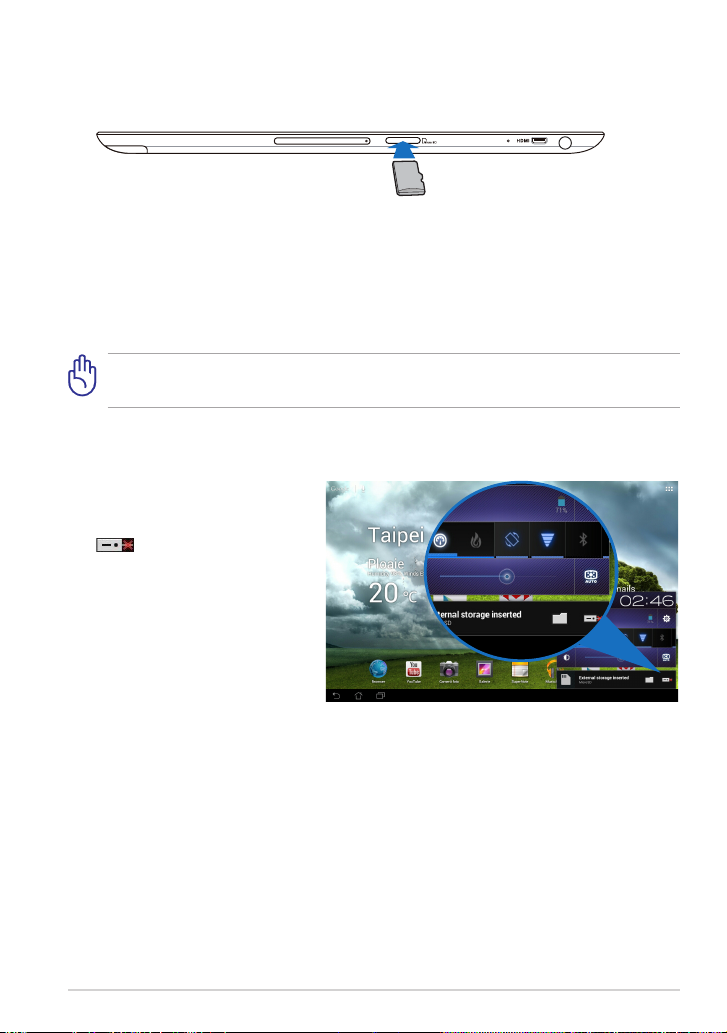
Instalarea şi scoaterea cartelei microSD
Pentru a instala o cartelă microSD:
1. Inseraţi cartela în slotul de cartelă microSD de pe partea stângă a tabletei
ASUS Transformer Pad.
2. Împingeţi cartela în slot până când se potriveşte în mod complet.
Cartela microSD se potriveşte doar într-o singură direcţie şi culisează în
slot uniform dacă este introdusă corect. NU forţaţi cartela în slot.
Pentru a scoate cartela microSD
1. Atingeţi pictograma de
cartelă microSD din colţul
din dreapta jos şi atingeţi
pentru a elimina în
siguranţă cartela microSD.
2 Apăsaţi uşor cartela până
când aceasta ejectează.
ASUS Transformer Pad Manual de utilizare
11
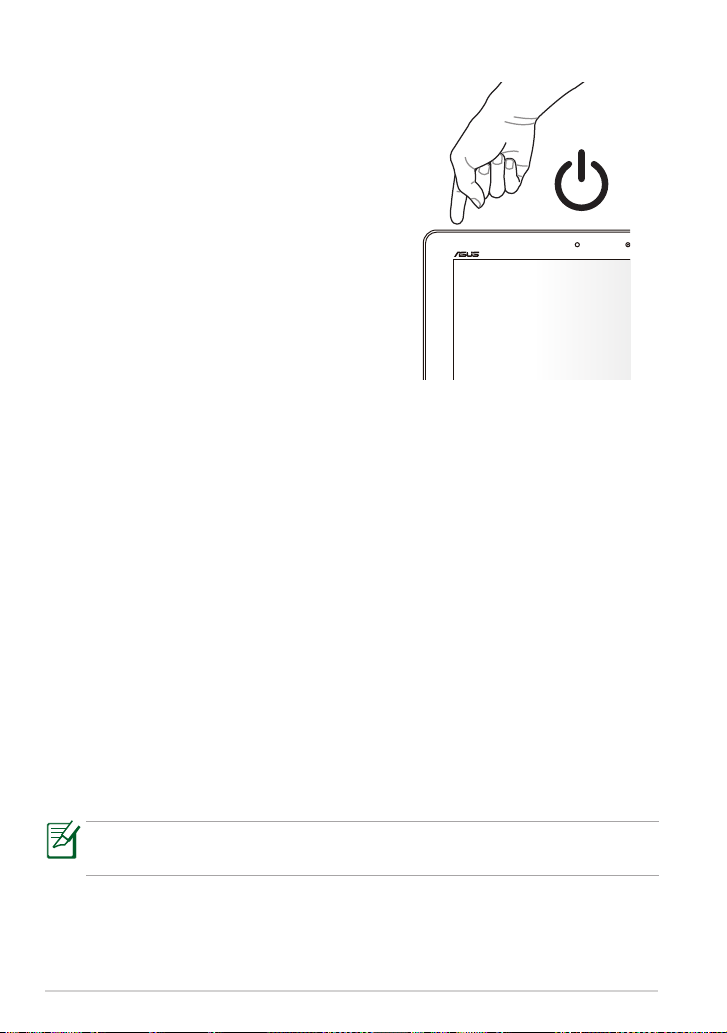
Pornirea tabletei ASUS Transformer Pad
Pentru a porni tableta ASUS
Transformer Pad:
Ţineţi apăsat butonul de pornire timp de
o (1) secundă.
Oprirea tabletei ASUS Transformer Pad
Plasarea tabletei ASUS Transformer Pad în starea de repaus
Pentru a plasa tableta ASUS Transformer Pad în starea de repaus:
Când tableta ASUS Transformer Pad este pornită, apăsaţi pe butonul de
alimentare o dată.
Forţarea închiderii tabletei ASUS Transformer Pad
Pentru a forţa închiderea tabletei ASUS Transformer Pad:
Dacă tableta ASUS Transformer Pad nu mai răspunde, apăsaţi şi menţineţi
apăsat butonul de alimentare timp de minimum opt (8) secunde.
Închiderea tabletei ASUS Transformer Pad
Pentru a închide tableta ASUS Transformer Pad:
Apăsaţi pe butonul de alimentare timp de patru (4) secunde şi, atunci când vi
se solicită, atingeţi OK.
Forţarea închiderii sistemului poate duce la pierderea de date. Asiguraţivă că realizaţi periodic copii de rezervă ale datelor.
12
ASUS Transformer Pad Manual de utilizare
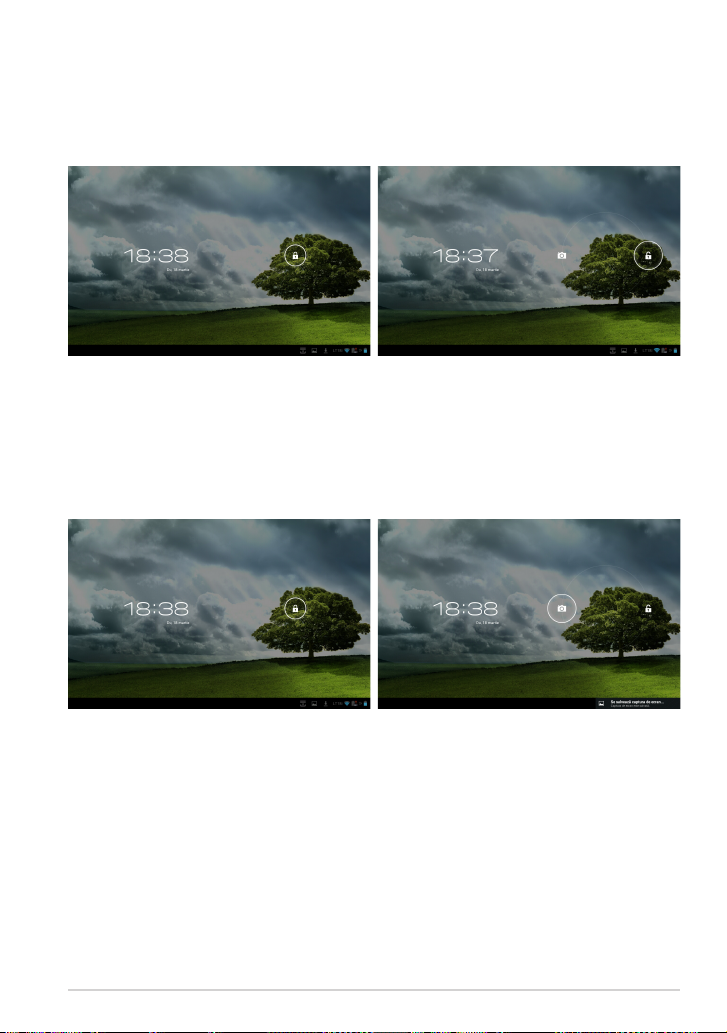
Informaţii de bază
Deblocarea tabletei ASUS Transformer Pad
Atingeţi şi scoateţi prin glisare pictograma de blocare din cerc către
pictograma de deblocare.
Cameră rapidă
Atingeţi şi scoateţi prin glisare pictograma de blocare din cerc către
pictograma camerei.
ASUS Transformer Pad Manual de utilizare
13

Ecran de pornire
Deschide căutarea Text Google
Deschide căutarea Voce Google
Afişare informaţii de prognoză meteo locală.
Atingeţi pentru a particulariza actualizările de
frecvenţă, locaţia şi setările widgetului meteo.
Meniu utilitare tabletă
Delare pagină Ecran iniţial
Comenzi rapide
Aşare aplicaţii recente Zonă noticare şi Setări
Revenire la ecranul de pornire
Revine la ecranul precedent
Aşare inbox de e-mail. Atingeţi pentru a congura
contul de e-mail pentru prima dată şi atingeţi
pentru a citi e-mailuri necitite din folderul inbox de
Aşare dată locală
Este posibil ca ecranul de pornire să se actualizeze şi să se modice
odată cu SO Android.
14
ASUS Transformer Pad Manual de utilizare
e-mail.
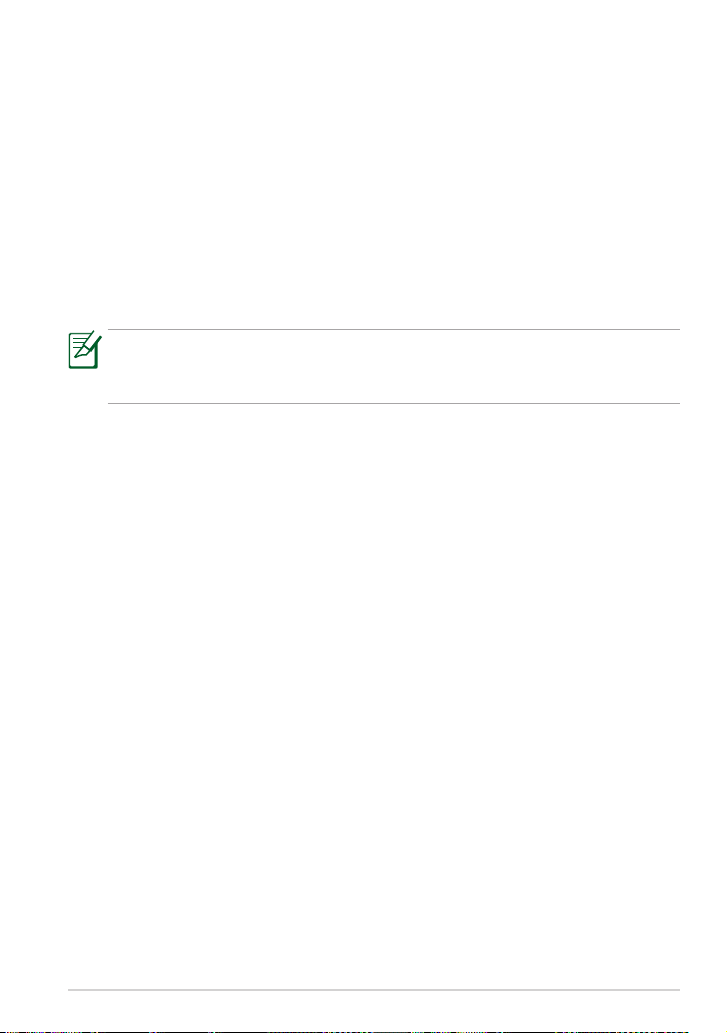
Blocarea orientării ecranului
Ca setare implicită, ecranul tabletei ASUS Transformer Pad îşi modică
automat orientarea de la modul Landscape (Vedere) la Portrait (Portret) şi
viceversa în funcţie de felul în care ţineţi tableta ASUS Transformer Pad.
Pentru a dezactiva funcţia de rotire automată a ecranului, urmaţi aceşti paşi:
1. Atingeţi colţul din dreapta sus al Ecranului iniţial pentru a accesa
utilitarele tabletei.
2. Atingeţi Setări > Aşare.
3. Atingeţi pentru a deselecta Rotire automată a ecranului.
De asemenea, puteţi să activaţi/dezactivaţi funcţia de rotire automată
a ecranului din ASUS Quick Settings (Setări rapide ASUS). Pentru mai
multe detalii consultaţi secţiunea Setări.
ASUS Transformer Pad Manual de utilizare
15
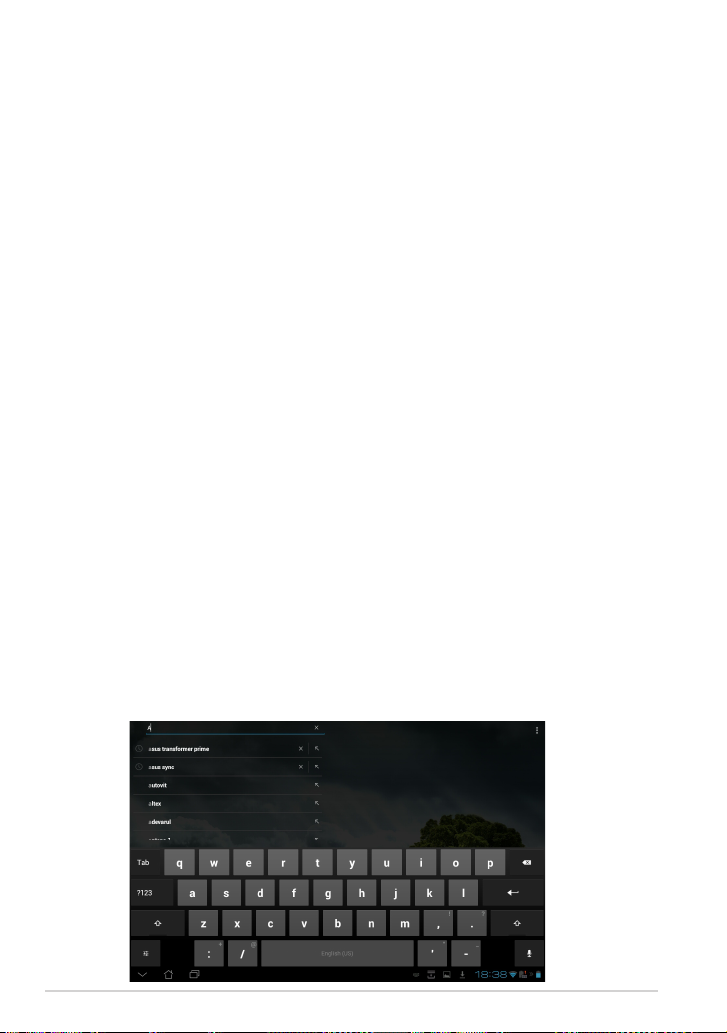
Controlul suportului tactil
O singură atingere
• O singură atingere pe suportul tactil vă permite să selectaţi elementul
dorit sau să activaţi o aplicaţie.
• O singură atingere în File Manager (Manager şiere) vă permite să
deschideţi, selectaţi copiaţi, decupaţi, Delete (ştergeţi) sau Rename
(redenumiţi) şierele dorite.
Atingere şi menţinere
• Atingeţi şi ţineţi apăsată o aplicaţie pentru glisarea şi xarea acesteia sau a
comenzii rapide a acesteia într-o altă pagină de Ecran iniţial.
• Atingeţi şi ţineţi apăsată Recent Apps Key (tasta Aplicaţii recente)
pentru a captura imagini de ecran. (Pentru a activa Screenshot (Captură
de ecran), mergeţi la Settings (Setări) > ASUS Customized Setting (Setare
particularizată ASUS))
• Atingeţi şi ţineţi apăsat un şier în Galerie pentru a accesa modul de
selectare.
Efectuare zoom
Depărtaţi sau apropiaţi două degete pentru a mări sau a micşora o imagine în
Galerie, Hărţi sau Locații.
Răsfoire
Utilizaţi un deget pentru răsfoi înainte şi înapoi ecranele de pornire, diferite
imagini din Galerie sau pagini din MyLibrary (Biblioteca mea) şi SuperNote
(Notă specială).
Introducerea, inserarea, selectare şi copierea textului
Când dispozitivul ASUS Transformer Pad este detaşat, tastatura de panou
apare când atingeţi orice bare de introducere a textului sau procesoare de
text. În Google Text Search (Căutare text Google) în colţul din stânga sus,
tastaţi în bara browserului Web pentru a căuta pe Web şi în tabletă sau pentru
a lansa aplicaţii.
16
ASUS Transformer Pad Manual de utilizare
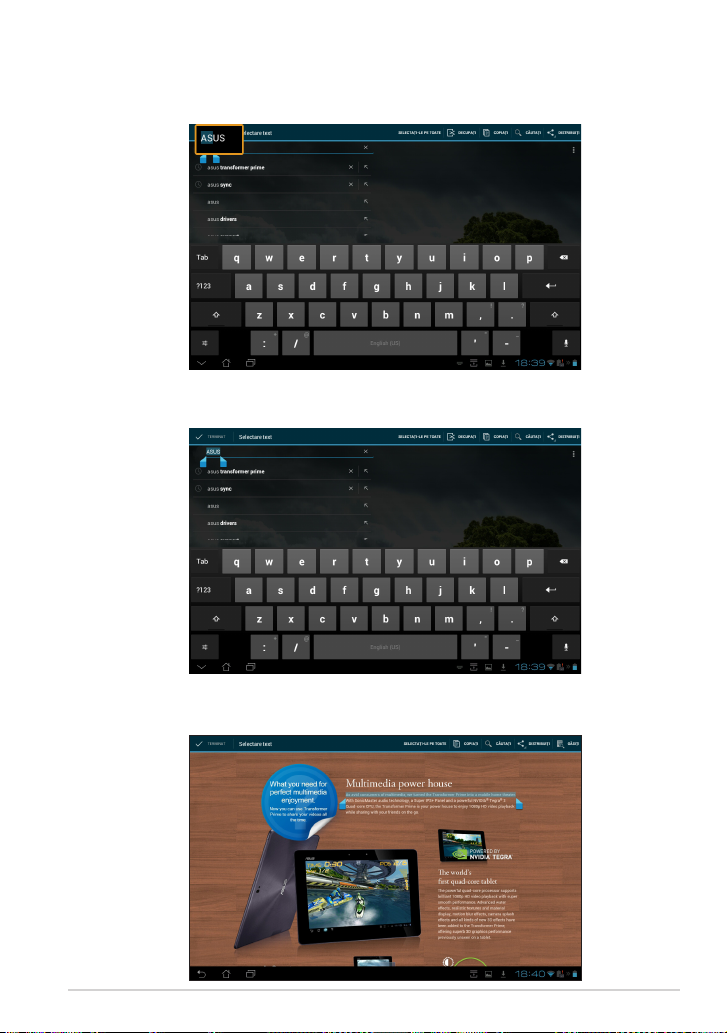
După introducerea textului în Google Text Search, atingeţi uşor textul pe care tocmai
l-aţi introdus şi va apărea un punct de inserare. Deplasaţi prin glisarea punctului sau
prin atingerea uşoară a spaţiului în care doriţi să inseraţi o literă sau un cuvânt.
Atingeţi de două ori sau ţineţi apăsat pentru a decupa sau copia textul selectat. Puteţi
muta la de selectare pentru a extinde sau micşora lungimea textului selectat.
Atingeţi sau ţineţi apăsat textul dorit de pe pagina Web; în partea de sus se va aşa o
bară de instrumente. Puteţi copia, partaja, selecta, găsi sau căuta pe Web.
ASUS Transformer Pad Manual de utilizare
17

Gestionarea aplicaţiilor
Comandă rapidă aplicaţie
Puteţi crea comenzi rapide pentru aplicaţiile preferate în Ecranul iniţial ASUS
Transformer Pad.
Pentru a crea o comandă rapidă pentru aplicaţie:
Atingeţi colţul din dreapta sus al Ecranului iniţial pentru a accesa
1.
utilitarele tabletei.
În Aplicaţii, atingeţi şi ţineţi apăsată aplicaţia dorită şi aceasta vă va duce
2.
la Ecranul iniţial.
Glisaţi şi plasaţi aplicaţia în pagina dorită din Ecranul iniţial.
3.
Informaţii aplicaţie
Puteţi vizualiza informaţii detaliate despre aplicaţie când creaţi o comandă
rapidă pentru aplicaţie. Dacă ţineţi apăsată o aplicaţie din Aplicaţii în Ecranul
iniţial, va apărea Informaţii aplicaţie în partea superioară a paginii Ecranului
iniţial. Continuaţi să glisaţi aplicaţia ţinută în Informaţii aplicaţie pentru a-i
aşa informaţiile detaliate.
Eliminarea aplicaţiei din Ecranul iniţial
Puteţi elimina comenzi rapide de aplicaţii din Ecranul iniţial ASUS Transformer
Pad.
Atingeţi şi ţineţi apăsată comanda rapidă pentru aplicaţie de pe Ecranul
1.
iniţial. Eliminare va apărea în partea superioară a paginii Ecranului iniţial.
Glisaţi aplicaţia la Eliminare.
2.
18
ASUS Transformer Pad Manual de utilizare
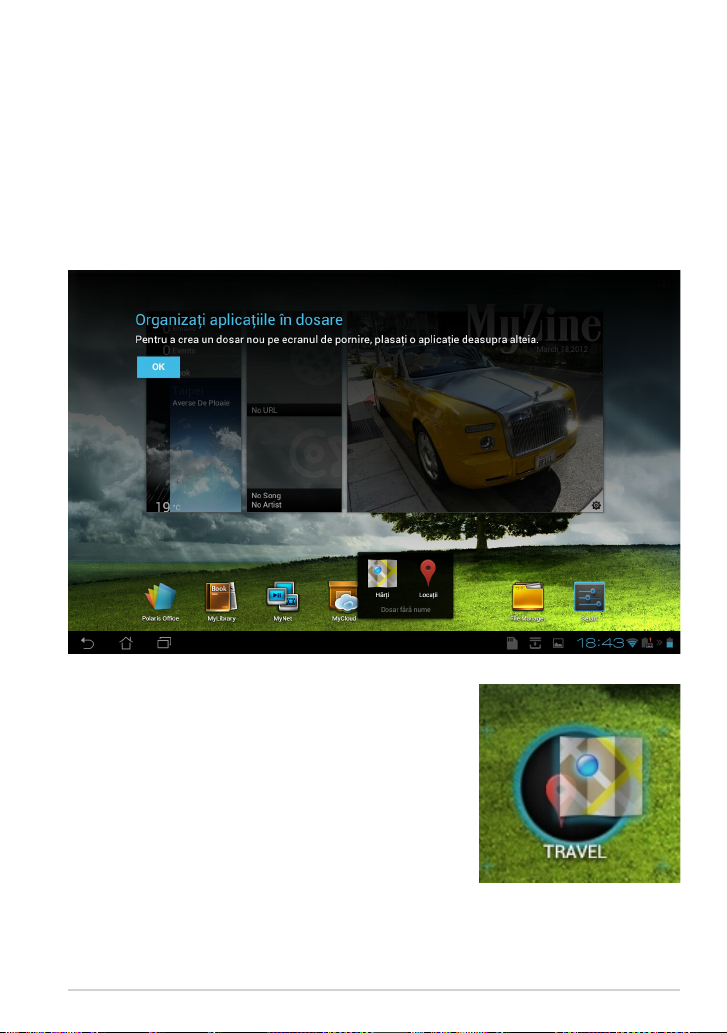
Folderul de aplicaţii
Creaţi foldere pentru a organiza aplicaţiile şi comenzile rapide în Ecranul
iniţial ASUS Transformer Pad.
Pentru a crea un folder App (Aplicaţii):
1. În Ecranul iniţial, atingeţi şi glisaţi o aplicaţie sau o comandă rapidă pe
alta. Va apărea un folder.
2. Atingeţi noul folder şi atingeţi Dosar fără nume pentru a redenumiumi
şierul.
ASUS Transformer Pad Manual de utilizare
19
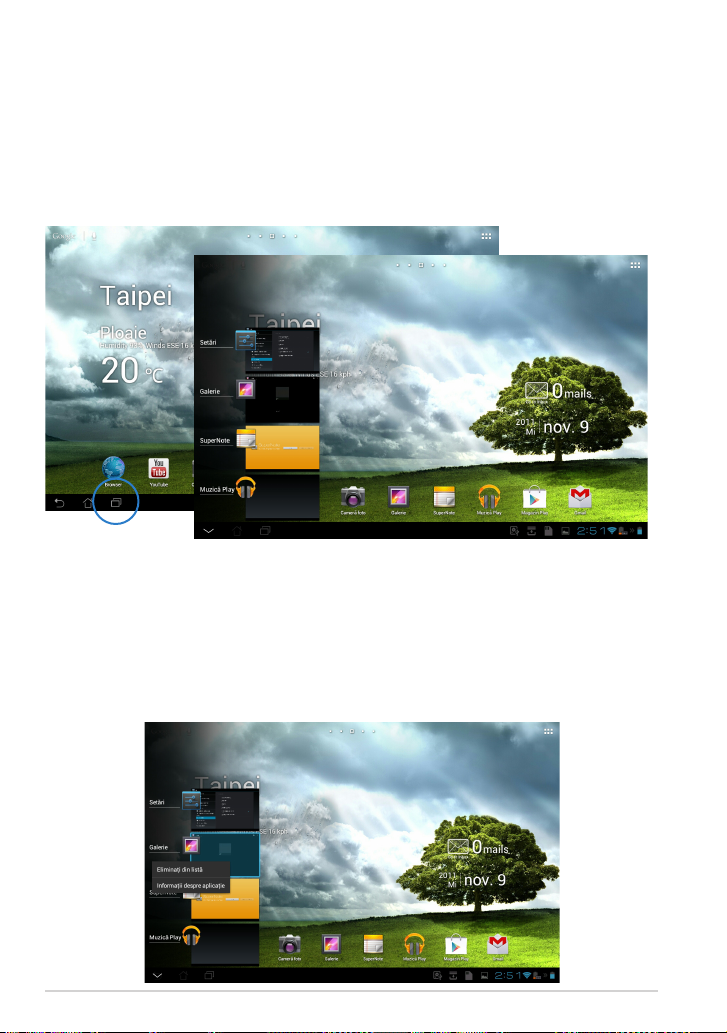
Aplicaţii recente
Aplicaţiile recente în uz sunt aşate în panoul stânga al Ecranului iniţial. Puteţi
să găsiţi informaţii detaliate şi să vă gestionaţi aplicaţiile din lista Recent Apps
(Aplicaţii recente).
Pentru a gestiona aplicaţiile recente:
1. Atingeţi pictograma Aplicaţii recente din colţul din stânga jos al
Ecranului iniţial.
2. Executaţi una din următoarele acţiuni:
Glisaţi în sus şi în jos în lista pentru a vizualiza Aplicaţii recente.
•
Glisaţi o aplicaţie recentă la stânga sau la dreapta pentru a o elimina
din listă.
Atingeţi şi ţineţi apăsată o aplicaţie recentă pentru a aşa meniul.
•
Selectaţi pentru a elimina aplicaţia din listă sau pentru a aşa
informaţiile de aplicaţie.
20
ASUS Transformer Pad Manual de utilizare
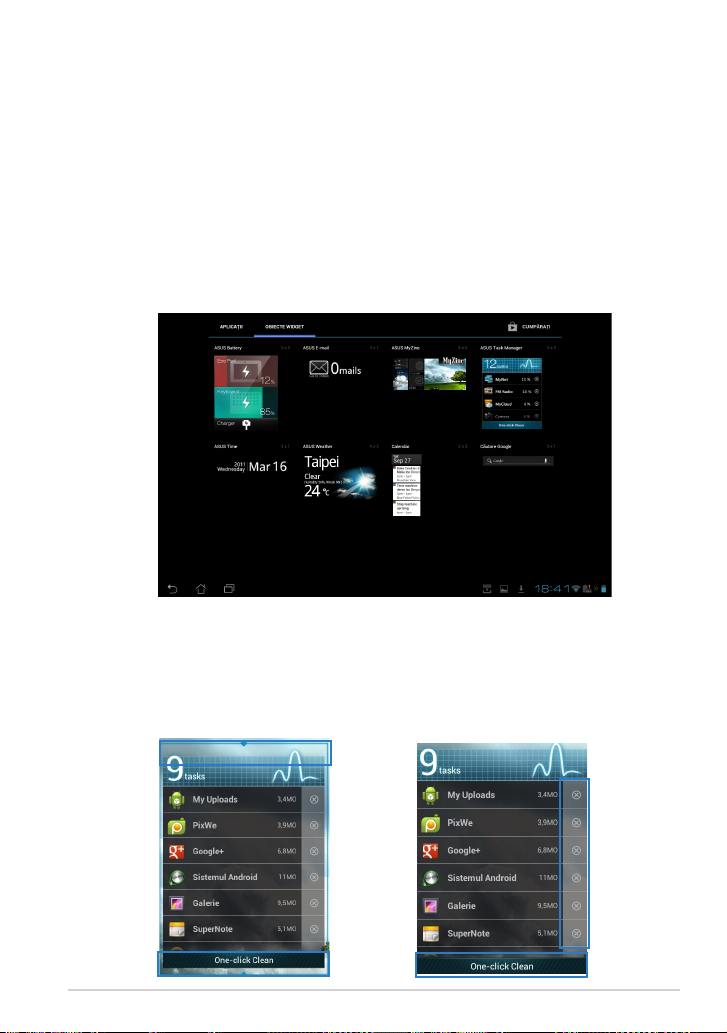
Managerul de activităţi
Widgetul ASUS aşează o listă de utilitare şi aplicaţii aate în execuţie în
prezent şi utilizările acestora în procente pe dispozitivul ASUS Transformer
Pad.
Pentru a utiliza funcţia Task Manager (Manager de activităţi):
1. Atingeţi colţul din dreapta sus al Ecranului iniţial pentru a accesa
utilitarele tabletei.
2. Atingeţi Obiecte Widget pentru a aşa meniul de widgeturi.
3. Atingeţi şi ţineţi apăsat ASUS Task Manager (Manager activităţi
ASUS). Caseta ASUS Task Manager (Manager activităţi ASUS) se va aşa
pe Ecranul iniţial.
4. Atingeţi şi ţineţi apăsat widgetul pentru a aşa limitele de dimensionare.
Trageţi în sus sau în jos pentru a aşa lista completă de activităţi.
5. Atingeţi pictogramele x de pe partea dreaptă a activităţilor pentru a
închide activităţile. Atingeţi One-click Clean (Curăţare cu un singur
clic) pentru a închide simultan toate activităţile în execuţie.
ASUS Transformer Pad Manual de utilizare
21
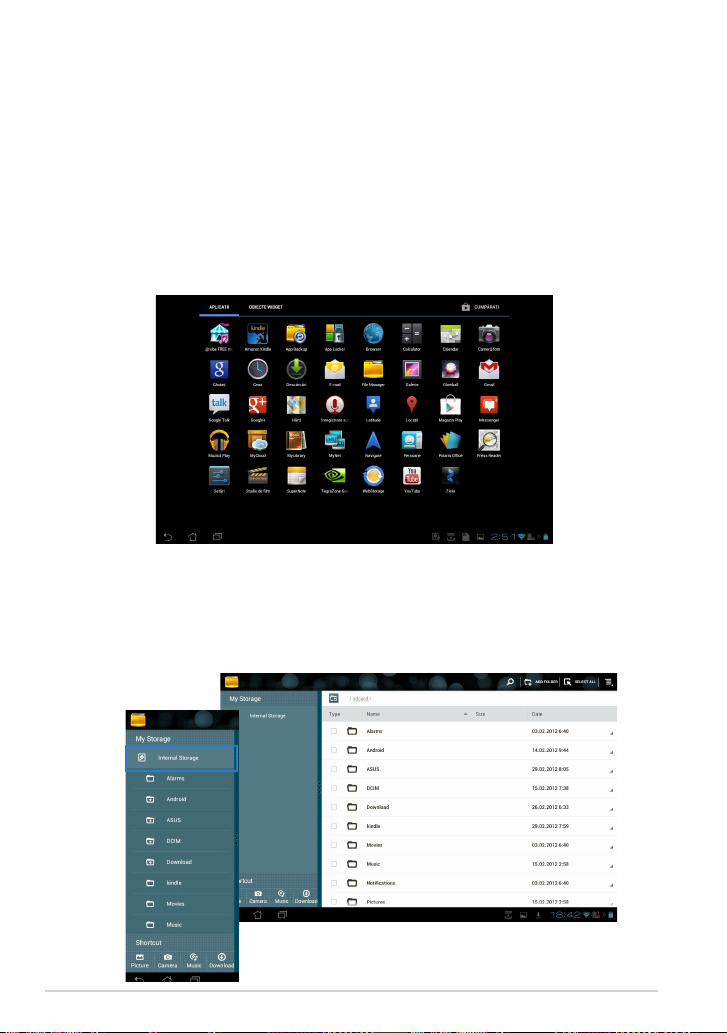
File Manager (Manager şiere)
Managerul de şiere vă permite să vă localizaţi şi gestionaţi cu uşurinţă
datele, aate e pe un dispozitiv intern de stocare, e pe dispozitive externe
de stocare conectate.
Pentru a accesa dispozitivul intern de stocare:
1. Atingeţi colţul din dreapta sus al Ecranului iniţial pentru a accesa
utilitarele tabletei.
2. În Aplicaţii, atingeţi File Manager (Manager şiere) pentru a accesa
My Storage (Spaţiul meu de stocare).
3. Memoria internă (/sdcard/) şi orice dispozitiv de stocare extern conectat
(/Removable/) sunt aşate pe panoul din stânga. Atingeţi pictograma
sursă de pe panoul stânga pentru a aşa lista de conţinut. Selectaţi o
sursă prin atingere pentru a-i vizualiza conţinutul.
22
ASUS Transformer Pad Manual de utilizare
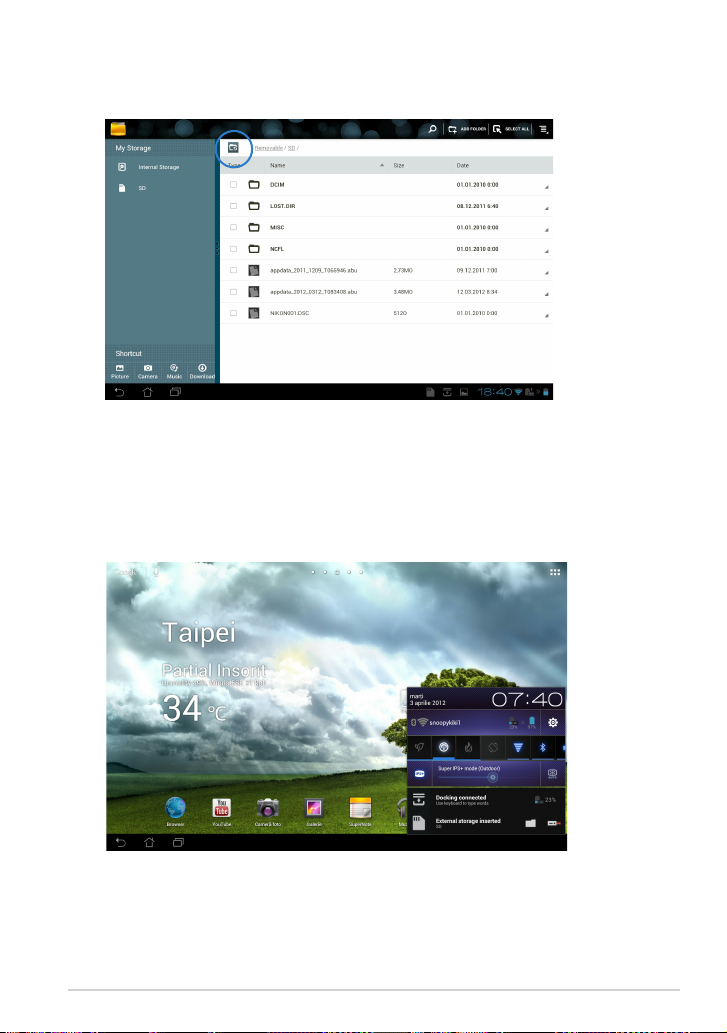
4. Atingeţi pictograma folderului Return (Revenire) pentru a reveni în
directorul rădăcină al My Storage (Memoria mea).
Pentru a accesa direct dispozitivul de stocare externă:
1. Atingeţi pictograma USB sau pe cea a cardului SD din colţul din dreapta
jos.
2. Atingeţi pictograma folder din caseta pop-up de noticare.
ASUS Transformer Pad Manual de utilizare
23
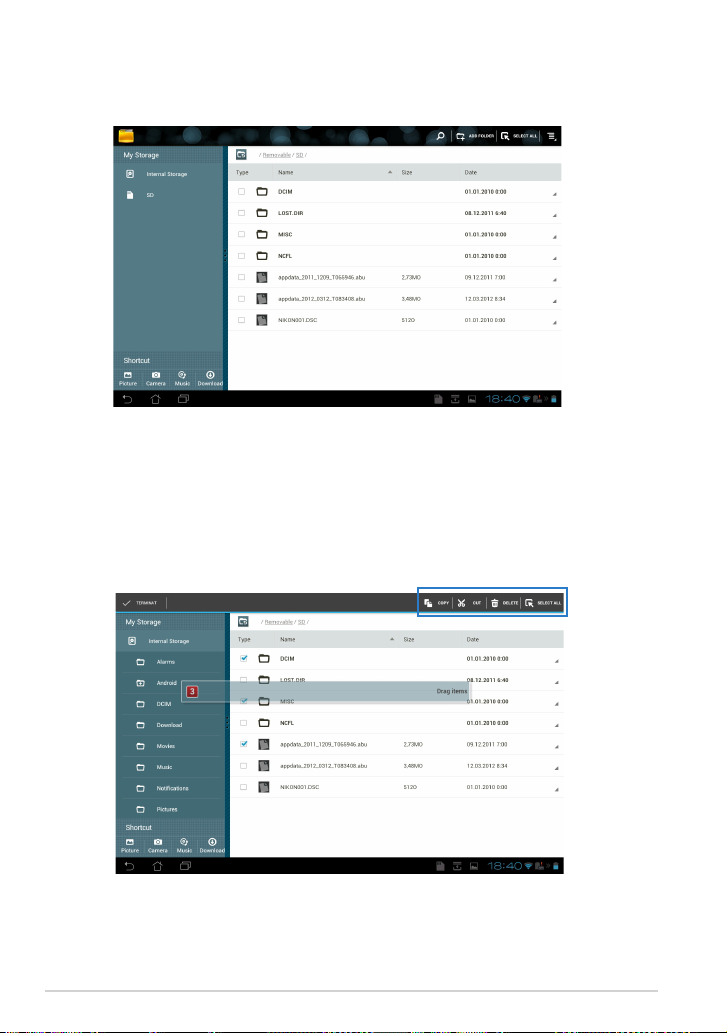
3. Se aşează conţinutul dispozitivului extern de stocare (/Removable/
XXX/).
Pentru a copia, a decupa, a şterge sau a partaja şiere:
Marcaţi şierul şi atingeţi pictograma de acţiune din bara de instrumente din
dreapta sus.
Sau marcaţi şierul şi glisaţi pentru xare la destinaţie.
24
ASUS Transformer Pad Manual de utilizare
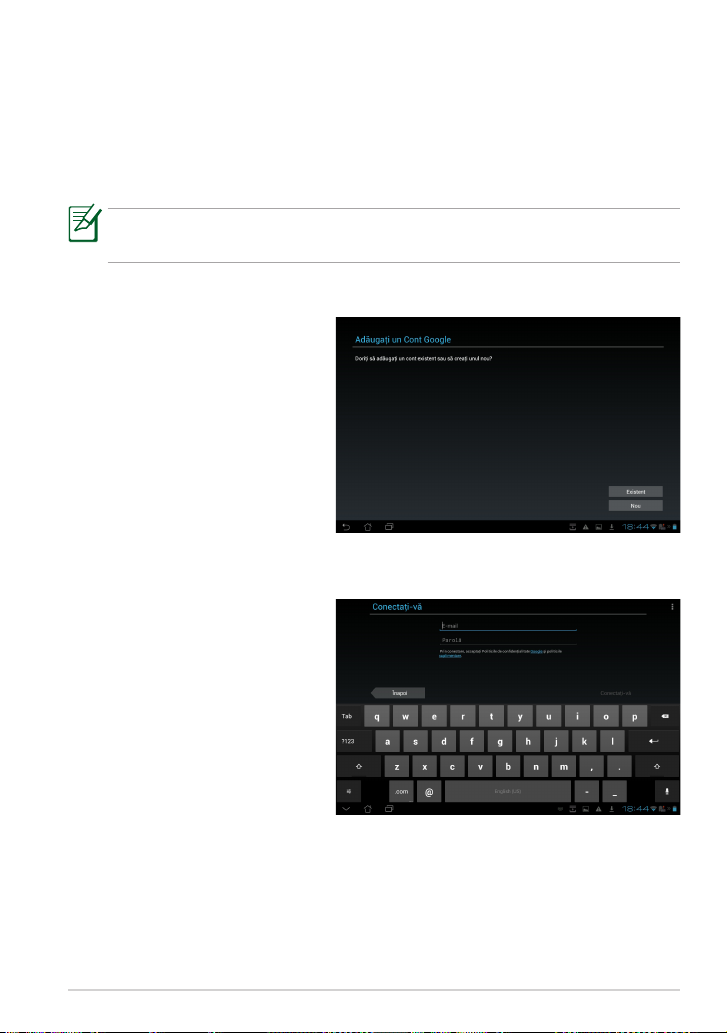
Aplicaţia Play Store
Aplicaţia Play Store vă oferă cele mai recente aplicaţii, jocuri, lme sau cărţi
electronice pe care puteţi să le descărcaţi şi să le instalaţi pe dispozitivele
Android, cum ar tableta ASUS Transformer Pad.
Utilizaţi-vă contul Google existent pentru a accesa aplicaţia Play Store. Dacă
nu aveţi un cont Google, creaţi-vă unul.
Pentru detalii privind congurarea unui cont Google (Gmail) utilizând
tableta ASUS Transformer Pad, consultaţi secţiunea Gmail.
Pentru a accesa aplicaţia Play Store:
1. Atingeţi colţul din dreapta
sus al Ecranului iniţial
pentru a accesa utilitarele
tabletei.
2. În Aplicaţii, atingeţi
pictograma Play Store.
3. Dacă aveţi un cont Google,
atingeţi Existent pentru
a continua. În caz contrar,
atingeţi Nou pentru a vă
crea contul Google.
4. Introduceţi Email şi Parolă
pentru a Conectaţi-vă,
dacă aveţi deja un cont.
ASUS Transformer Pad Manual de utilizare
25
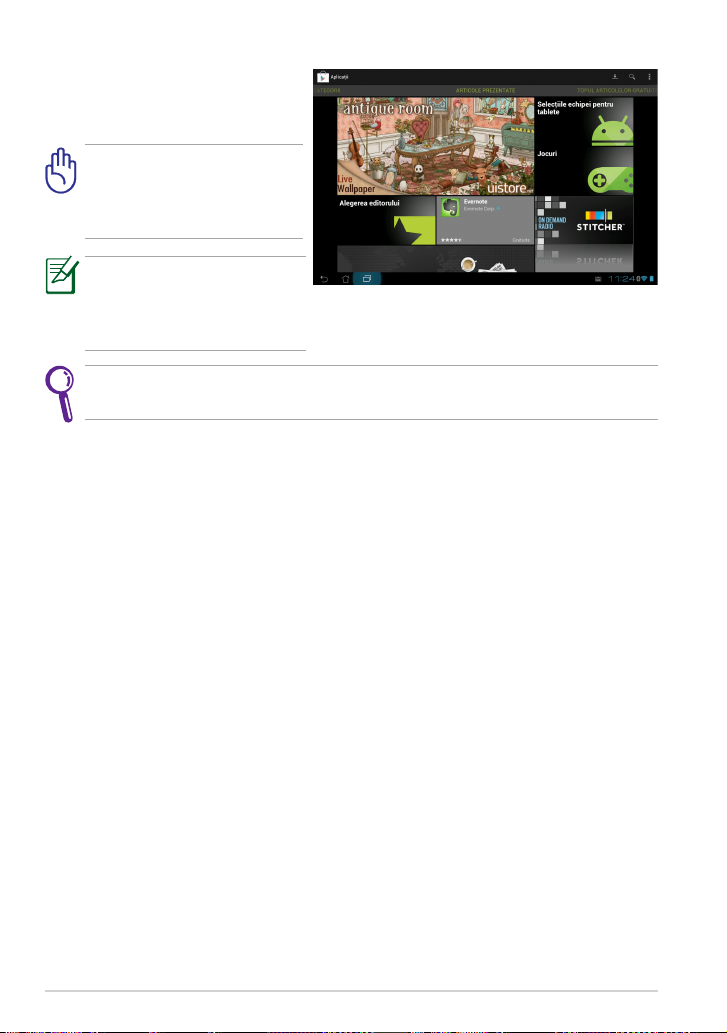
5. Acum puteţi să descărcaţi
şi să instalaţi aplicaţii de pe
aplicaţia Play Store.
Unele aplicaţii sunt
gratuite, iar unele s-ar
putea să e contra cost
prin cardul de credit.
Descărcaţi cea mai recentă
versiune Adobe Flash
Player 11.1.112.60 pentru
dispozitive ICS.
Nu puteţi restaura aplicaţiile şterse, dar vă puteţi conecta cu acelaşi ID şi
descărca încă o dată.
26
ASUS Transformer Pad Manual de utilizare
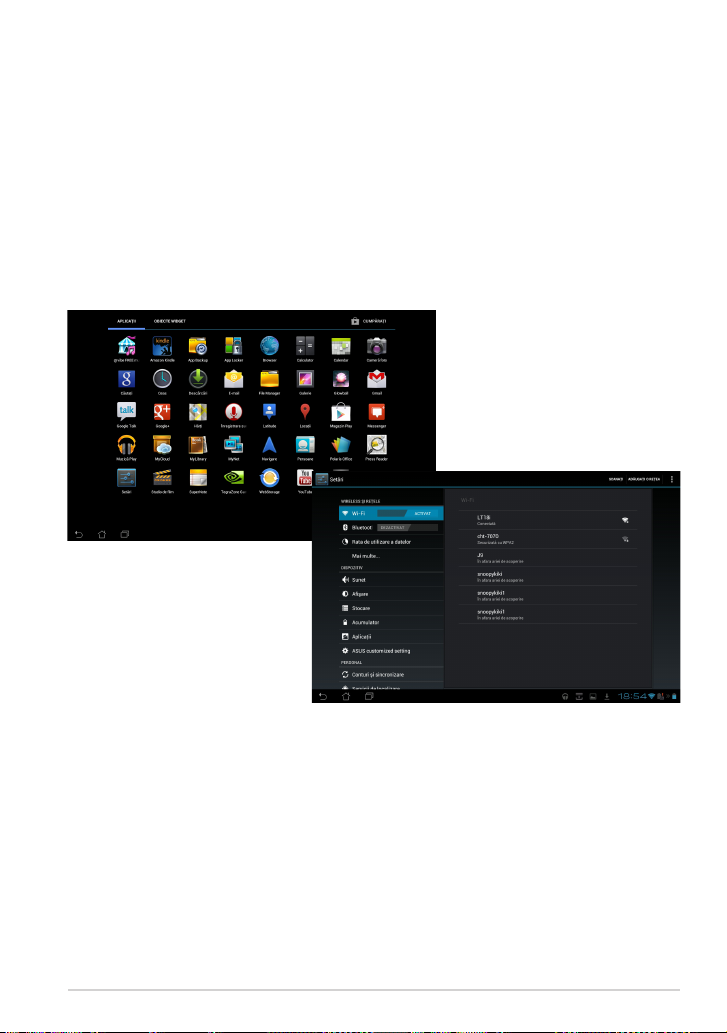
Setări
Ecranul Setări vă permite să conguraţi setările dispozitivului ASUS
Transformer Pad, inclusiv Wireless si rețele, Dispozitiv, Personal şi Sistem.
Apăsaţi pe lele de pe stânga pentru a comuta ecrane şi de a face conguraţii.
Există două posibilităţi de a accesa ecranul Setări.
Din Aplicaţii:
Atingeţi Setări pentru a aşa meniul de setări
ASUS Transformer Pad Manual de utilizare
27
